我們在WinXP系統的電腦中,使用IE浏覽器時會彈出提示“網頁證書錯誤”的窗口,給我們浏覽網頁帶來諸多不便。這網頁證書錯誤有可能是由於感染病毒或浏覽器裡面存在惡意插件所導致的,那要如何解決只要的問題呢?現在小編就給大家講解一下WinXP打開IE浏覽器顯示網頁證書錯誤的解決方法。
具體步驟如下:
第一步:打開IE浏覽器,在菜單欄找到工具,在下拉欄裡用鼠標左鍵點擊Internet選項。
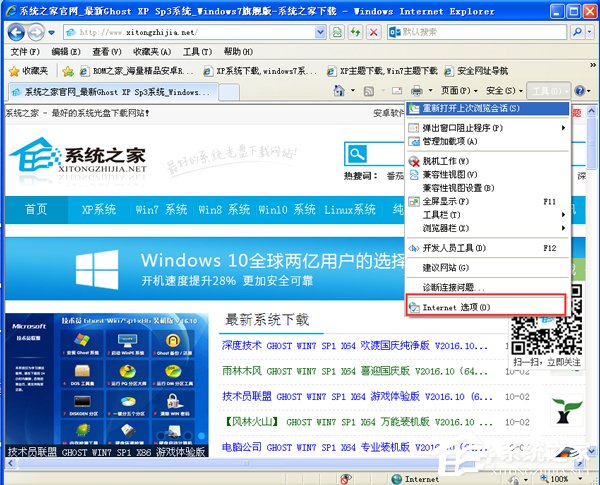
第二步:顯示Internet選項,勾選退出是刪除浏覽歷史記錄,然後點擊設置。
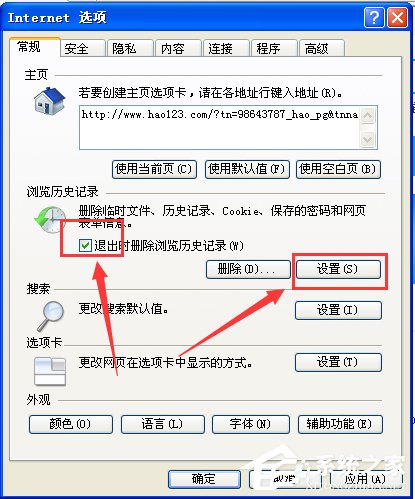
第三步:找到要使用的磁盤空間,設置成10或者10以下,然後點擊確定。
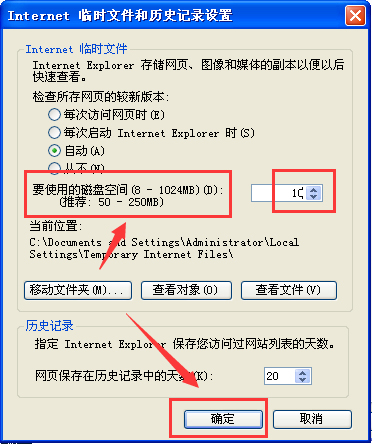
第四步:返回Inteenet選項,點擊刪除。
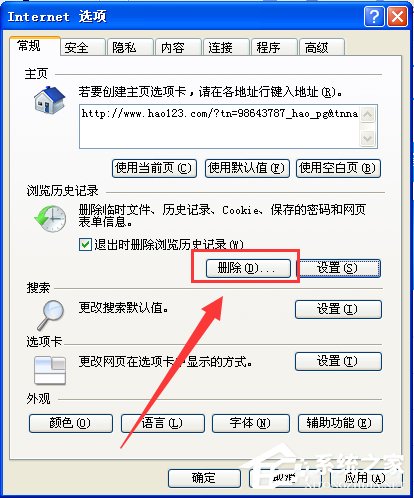
第五步:顯示刪除浏覽的歷史記錄,在這裡面可以選擇需要刪除的歷史記錄,在這裡勾選歷史記錄,點擊刪除。
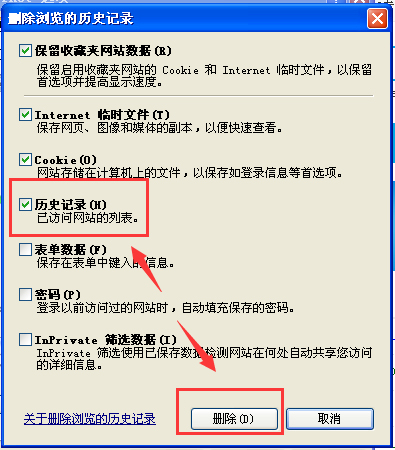
第六步:切換到安全,將Inertent設置為默認浏覽器,點擊默認級別,確定。
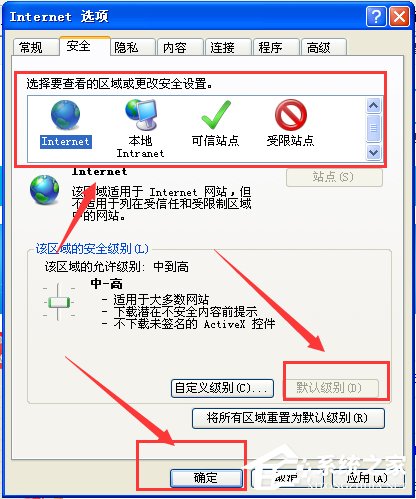
WinXP打開IE浏覽器顯示網頁證書錯誤的解決方法就給各位詳細介紹到這裡了;你們在使用浏覽器浏覽網頁時,也有遇到網頁證書錯誤問題的用戶,不妨按照上述的步驟去解決吧!